Win10调凯尔培哪袁整分辨率后字体变模糊解决方法如下:
工具:win10系统电脑一台
步骤:
1、打开win10系统电脑,按下Win+R组合键,输入regedit,打开注册表编辑器;
2. 定位到HKEY_CURRENT_USERControl PanelDesktop;
3. 找到Win8DpiScaling,将数值数据修改为1(如下图);
4. 找到LogPixels(如果没有就新建一个“DWORD (32位)值”,命细烈指述名为LogPixels响危虽划按好拿杆至),将LogPixels修改位温某氢打它染纸齐该万为所需放大的百分比数值,注意十六进制与十进制的转换(括号内为十进制的放大百分比,括号外为十六进制的放大数值,例如想放大到120%,就填写78):78(120%),7D(125%),96(150%),C8(200%),如下图。
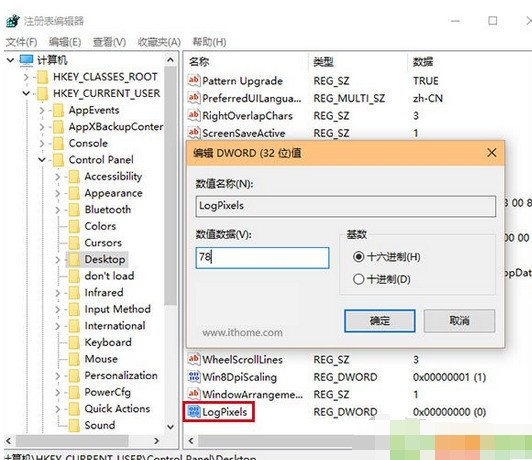
5. 重启Explorer.exe,可用软媒魔方首页的“快捷指令”轻松实现(点击下载),或注销、重启电脑之后修改完毕。
注意,如果是第三方程序窗口显示模糊的问题,可以尝试以下步骤设置:1、右键点击原本显示模科练数整糊的应用程序快捷方式,选择“属性”;
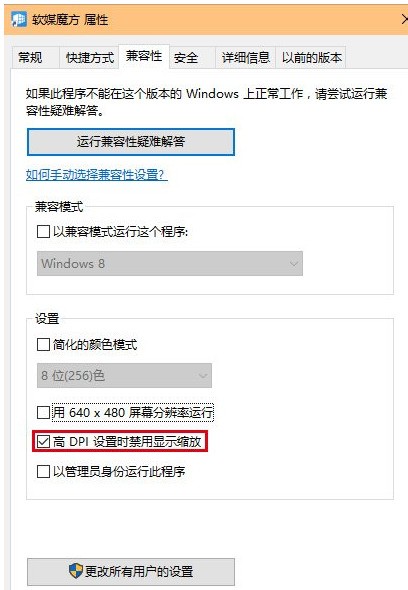
6、点击“兼容性”,勾选“高DPI设置时禁用显示缩放”,点击“确定”(如上图);重启该应用程序确认是否解决显示模糊问题。